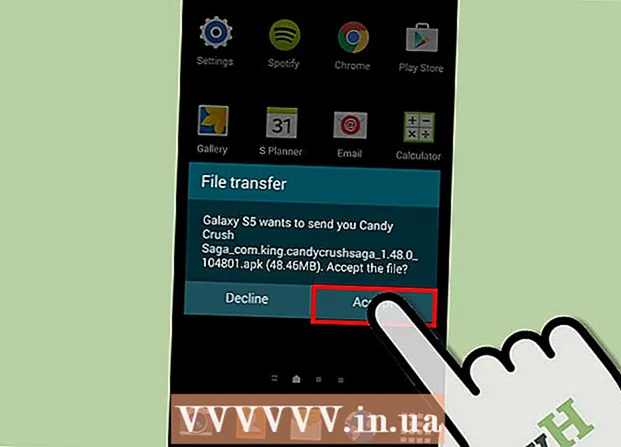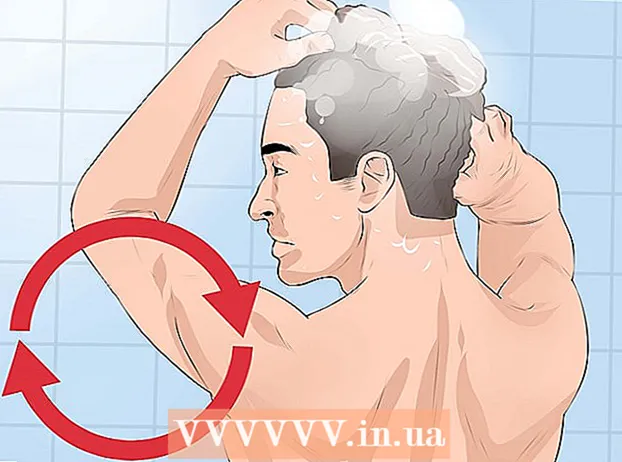நூலாசிரியர்:
Alice Brown
உருவாக்கிய தேதி:
28 மே 2021
புதுப்பிப்பு தேதி:
1 ஜூலை 2024

உள்ளடக்கம்
- படிகள்
- முறை 3 இல் 1: விண்டோஸில் இயல்புநிலை அமைப்புகளை மாற்றுவது எப்படி
- முறை 2 இல் 3: மேக் ஓஎஸ் எக்ஸில் இயல்புநிலை அமைப்புகளை மாற்றுவது எப்படி
- 3 இன் முறை 3: கருப்பு மற்றும் வெள்ளை அச்சிடலை கைமுறையாக எப்படி அமைப்பது
- குறிப்புகள்
- எச்சரிக்கைகள்
எப்சன் பிரிண்டர் மூலம் கருப்பு மற்றும் வெள்ளை நிறத்தில் ஆவணங்களை எப்படி அச்சிடலாம் என்பதை இந்த கட்டுரை காண்பிக்கும். விண்டோஸ் கம்ப்யூட்டர் மற்றும் மேக் ஓஎஸ் எக்ஸில், எல்லா ஆவணங்களையும் கருப்பு மற்றும் வெள்ளை நிறத்தில் இயல்பாக அச்சிடும்படி அமைக்கலாம் அல்லது சில ஆவணங்களை மட்டுமே இந்த வழியில் அச்சிட முடியும். அனைத்து எப்சன் அச்சுப்பொறிகளும் கருப்பு மற்றும் வெள்ளை அச்சிடலை ஆதரிக்கவில்லை என்பதை நினைவில் கொள்க.
படிகள்
முறை 3 இல் 1: விண்டோஸில் இயல்புநிலை அமைப்புகளை மாற்றுவது எப்படி
 1 தொடக்க மெனுவைத் திறக்கவும்
1 தொடக்க மெனுவைத் திறக்கவும்  . திரையின் கீழ் இடது மூலையில் உள்ள விண்டோஸ் லோகோவைக் கிளிக் செய்யவும்.
. திரையின் கீழ் இடது மூலையில் உள்ள விண்டோஸ் லோகோவைக் கிளிக் செய்யவும்.  2 உள்ளிடவும் கட்டுப்பாட்டு குழு. இது கண்ட்ரோல் பேனல் பயன்பாட்டைத் தேடும்.
2 உள்ளிடவும் கட்டுப்பாட்டு குழு. இது கண்ட்ரோல் பேனல் பயன்பாட்டைத் தேடும்.  3 கிளிக் செய்யவும் கட்டுப்பாட்டு குழு. இது தொடக்க மெனுவின் மேல் ஒரு நீல சதுர ஐகான். கண்ட்ரோல் பேனல் திறக்கும்.
3 கிளிக் செய்யவும் கட்டுப்பாட்டு குழு. இது தொடக்க மெனுவின் மேல் ஒரு நீல சதுர ஐகான். கண்ட்ரோல் பேனல் திறக்கும்.  4 கிளிக் செய்யவும் சாதனங்கள் மற்றும் அச்சுப்பொறிகள். இது கண்ட்ரோல் பேனல் சாளரத்தின் வலது பக்கத்தில் உள்ளது.
4 கிளிக் செய்யவும் சாதனங்கள் மற்றும் அச்சுப்பொறிகள். இது கண்ட்ரோல் பேனல் சாளரத்தின் வலது பக்கத்தில் உள்ளது. - கண்ட்ரோல் பேனல் விண்டோவில் உள்ள தகவல்கள் வகை மூலம் காட்டப்பட்டால், ஹார்ட்வேர் மற்றும் சவுண்டின் கீழ் பார்க்கும் சாதனங்கள் மற்றும் பிரிண்டர்களைக் கிளிக் செய்யவும்.
 5 உங்கள் அச்சுப்பொறியைக் கண்டறியவும். பொதுவாக, இது "எப்சன்" மற்றும் அச்சுப்பொறி மாதிரி எண்ணால் குறிக்கப்பட்டுள்ளது. அச்சுப்பொறிகள் பக்கத்தின் கீழே தோன்றும், எனவே கீழே உருட்டவும்.
5 உங்கள் அச்சுப்பொறியைக் கண்டறியவும். பொதுவாக, இது "எப்சன்" மற்றும் அச்சுப்பொறி மாதிரி எண்ணால் குறிக்கப்பட்டுள்ளது. அச்சுப்பொறிகள் பக்கத்தின் கீழே தோன்றும், எனவே கீழே உருட்டவும்.  6 அச்சுப்பொறி பெயரில் வலது கிளிக் செய்யவும். கீழ்தோன்றும் மெனு திறக்கும்.
6 அச்சுப்பொறி பெயரில் வலது கிளிக் செய்யவும். கீழ்தோன்றும் மெனு திறக்கும். - சுட்டியில் வலது பொத்தான் இல்லை என்றால், சுட்டியின் வலது பக்கத்தில் கிளிக் செய்யவும் அல்லது இரண்டு விரல்களால் கிளிக் செய்யவும்.
- உங்கள் கணினியில் டிராக்பேட் இருந்தால் (சுட்டிக்கு பதிலாக), அதை இரண்டு விரல்களால் தட்டவும் அல்லது டிராக்பேடின் கீழ்-வலது பகுதியை அழுத்தவும்.
 7 கிளிக் செய்யவும் அச்சிடு அமைப்பு. இது கீழ்தோன்றும் மெனுவில் உள்ளது. "அச்சிடும் விருப்பத்தேர்வுகள்" சாளரம் திறக்கும்.
7 கிளிக் செய்யவும் அச்சிடு அமைப்பு. இது கீழ்தோன்றும் மெனுவில் உள்ளது. "அச்சிடும் விருப்பத்தேர்வுகள்" சாளரம் திறக்கும்.  8 தாவலுக்குச் செல்லவும் நிறம். இது சாளரத்தின் உச்சியில் உள்ளது.
8 தாவலுக்குச் செல்லவும் நிறம். இது சாளரத்தின் உச்சியில் உள்ளது.  9 கருப்பு & வெள்ளை அல்லது சாம்பல் நிறத்திற்கு அடுத்த பெட்டியை சரிபார்க்கவும். பொதுவாக, இந்த விருப்பம் (அல்லது மெனு) பக்கத்தின் நடுவில் அமைந்துள்ளது.
9 கருப்பு & வெள்ளை அல்லது சாம்பல் நிறத்திற்கு அடுத்த பெட்டியை சரிபார்க்கவும். பொதுவாக, இந்த விருப்பம் (அல்லது மெனு) பக்கத்தின் நடுவில் அமைந்துள்ளது. - இந்த விருப்பம் கலர் டேப்பில் பட்டியலிடப்படவில்லை என்றால், காகிதம் / தர தாவலுக்குச் சென்று கருப்பு மற்றும் வெள்ளை அல்லது சாம்பல் நிறத்தைத் தேடுங்கள்.
- குறிப்பிட்ட விருப்பத்தை நீங்கள் கண்டுபிடிக்க முடியவில்லை எனில், உங்கள் எப்சன் பிரிண்டர் கருப்பு மற்றும் வெள்ளை அச்சிடலை ஆதரிக்காமல் இருக்கலாம்.
 10 கிளிக் செய்யவும் விண்ணப்பிக்கவும். இந்த பொத்தான் சாளரத்தின் கீழே உள்ளது.
10 கிளிக் செய்யவும் விண்ணப்பிக்கவும். இந்த பொத்தான் சாளரத்தின் கீழே உள்ளது.  11 கிளிக் செய்யவும் சரி. இந்த பொத்தான் சாளரத்தின் கீழே உள்ளது. அமைப்புகள் சேமிக்கப்படும் மற்றும் அச்சிடும் விருப்பத்தேர்வுகள் சாளரம் மூடப்படும்.
11 கிளிக் செய்யவும் சரி. இந்த பொத்தான் சாளரத்தின் கீழே உள்ளது. அமைப்புகள் சேமிக்கப்படும் மற்றும் அச்சிடும் விருப்பத்தேர்வுகள் சாளரம் மூடப்படும்.  12 உங்கள் ஆவணத்தை அச்சிடுங்கள். நீங்கள் அச்சிட விரும்பும் ஆவணம் அல்லது வலைப்பக்கத்தைத் திறந்து, பின்னர் கிளிக் செய்யவும் Ctrl+பி... உங்கள் அச்சுப்பொறியைத் தேர்ந்தெடுக்கவும் (ஏற்கனவே தேர்ந்தெடுக்கப்படவில்லை என்றால்), பிற அச்சு விருப்பங்களை மதிப்பாய்வு செய்யவும் (தேவைப்பட்டால்), சரி என்பதைக் கிளிக் செய்யவும்.
12 உங்கள் ஆவணத்தை அச்சிடுங்கள். நீங்கள் அச்சிட விரும்பும் ஆவணம் அல்லது வலைப்பக்கத்தைத் திறந்து, பின்னர் கிளிக் செய்யவும் Ctrl+பி... உங்கள் அச்சுப்பொறியைத் தேர்ந்தெடுக்கவும் (ஏற்கனவே தேர்ந்தெடுக்கப்படவில்லை என்றால்), பிற அச்சு விருப்பங்களை மதிப்பாய்வு செய்யவும் (தேவைப்பட்டால்), சரி என்பதைக் கிளிக் செய்யவும். - நீங்கள் பெரும்பாலான நிரல்களில் கோப்பு> அச்சிடு என்பதைக் கிளிக் செய்யலாம்.
முறை 2 இல் 3: மேக் ஓஎஸ் எக்ஸில் இயல்புநிலை அமைப்புகளை மாற்றுவது எப்படி
 1 திறந்த ஸ்பாட்லைட்
1 திறந்த ஸ்பாட்லைட்  . திரையின் மேல் வலது மூலையில் உள்ள பூதக்கண்ணாடி ஐகானைக் கிளிக் செய்யவும். தேடல் பட்டி திறக்கும்.
. திரையின் மேல் வலது மூலையில் உள்ள பூதக்கண்ணாடி ஐகானைக் கிளிக் செய்யவும். தேடல் பட்டி திறக்கும்.  2 உள்ளிடவும் முனையத்தில். முனைய நிரலுக்கான தேடல் தொடங்கும்.
2 உள்ளிடவும் முனையத்தில். முனைய நிரலுக்கான தேடல் தொடங்கும்.  3 "முனையத்தில்" இரட்டை சொடுக்கவும்
3 "முனையத்தில்" இரட்டை சொடுக்கவும்  . தேடல் முடிவுகளின் மேல் இந்த திட்டத்தை நீங்கள் காணலாம். முனையம் திறக்கும்.
. தேடல் முடிவுகளின் மேல் இந்த திட்டத்தை நீங்கள் காணலாம். முனையம் திறக்கும்.  4 பிரிண்டர் அமைப்புகள் கட்டளையை இயக்கவும். உள்ளிடவும் cupsctl WebInterface = ஆம் மற்றும் அழுத்தவும் திரும்ப... கட்டளை முடியும் வரை காத்திருங்கள்.
4 பிரிண்டர் அமைப்புகள் கட்டளையை இயக்கவும். உள்ளிடவும் cupsctl WebInterface = ஆம் மற்றும் அழுத்தவும் திரும்ப... கட்டளை முடியும் வரை காத்திருங்கள்.  5 உள்ளூர் ஹோஸ்ட் 631 பக்கத்திற்குச் செல்லவும். உங்கள் இணைய உலாவியைத் திறந்து உள்ளிடவும் http: // Localhost: 631 / உங்கள் உலாவியின் முகவரிப் பட்டியில் கிளிக் செய்யவும் திரும்ப.
5 உள்ளூர் ஹோஸ்ட் 631 பக்கத்திற்குச் செல்லவும். உங்கள் இணைய உலாவியைத் திறந்து உள்ளிடவும் http: // Localhost: 631 / உங்கள் உலாவியின் முகவரிப் பட்டியில் கிளிக் செய்யவும் திரும்ப.  6 கிளிக் செய்யவும் அச்சுப்பொறிகள் (அச்சுப்பொறிகள்). இந்த தாவல் பக்கத்தின் மேல் வலது பக்கத்தில் உள்ளது.
6 கிளிக் செய்யவும் அச்சுப்பொறிகள் (அச்சுப்பொறிகள்). இந்த தாவல் பக்கத்தின் மேல் வலது பக்கத்தில் உள்ளது.  7 'இயல்புநிலை விருப்பங்களை அமை' விருப்பத்தைத் தேர்ந்தெடுக்கவும். இதைச் செய்ய, அச்சுப்பொறி பெயரின் கீழ் வலதுபுறத்தில் அமைந்துள்ள மெனுவைத் திறந்து குறிப்பிட்ட விருப்பத்தைத் தேர்ந்தெடுக்கவும்.
7 'இயல்புநிலை விருப்பங்களை அமை' விருப்பத்தைத் தேர்ந்தெடுக்கவும். இதைச் செய்ய, அச்சுப்பொறி பெயரின் கீழ் வலதுபுறத்தில் அமைந்துள்ள மெனுவைத் திறந்து குறிப்பிட்ட விருப்பத்தைத் தேர்ந்தெடுக்கவும்.  8 கிளிக் செய்யவும் நிர்வாகம் (கட்டுப்பாடு). இது பக்கத்தின் மேல் ஒரு தாவல்.
8 கிளிக் செய்யவும் நிர்வாகம் (கட்டுப்பாடு). இது பக்கத்தின் மேல் ஒரு தாவல். - "இயல்புநிலைகளை அமை" விருப்பத்தை நீங்கள் தேர்ந்தெடுக்கும்போது தானாகவே இந்த தாவலுக்கு அழைத்துச் செல்லப்படலாம்.
 9 அடிப்படை பகுதிக்கு கீழே உருட்டவும். நீங்கள் அதை நேரடியாக அச்சுப்பொறி பெயரில் காணலாம்.
9 அடிப்படை பகுதிக்கு கீழே உருட்டவும். நீங்கள் அதை நேரடியாக அச்சுப்பொறி பெயரில் காணலாம்.  10 "அவுட்புட் கலர்" அமைப்பை மாற்றவும். அவுட்புட் கலர், கலர் அல்லது கலர் மோட் மெனுவைத் திறந்து கருப்பு, கருப்பு & வெள்ளை அல்லது கிரேஸ்கேல் (கிரே) என்பதைத் தேர்ந்தெடுக்கவும்.
10 "அவுட்புட் கலர்" அமைப்பை மாற்றவும். அவுட்புட் கலர், கலர் அல்லது கலர் மோட் மெனுவைத் திறந்து கருப்பு, கருப்பு & வெள்ளை அல்லது கிரேஸ்கேல் (கிரே) என்பதைத் தேர்ந்தெடுக்கவும். - இந்த மெனு மற்றும் விருப்பத்தின் பெயர் பிரிண்டர் மாதிரியைப் பொறுத்தது.
- கருப்பு அல்லது கருப்பு மற்றும் வெள்ளை விருப்பத்தை நீங்கள் கண்டுபிடிக்க முடியாவிட்டால், உங்கள் அச்சுப்பொறி கருப்பு மற்றும் வெள்ளை அச்சிடலை ஆதரிக்காது.
 11 கிளிக் செய்யவும் இயல்புநிலை விருப்பங்களை அமைக்கவும் (இயல்புநிலை அளவுருக்களை அமைக்கவும்). இது பொதுப் பிரிவின் கீழே உள்ளது. அமைப்புகள் சேமிக்கப்பட்டு, எப்சன் அச்சுப்பொறியில் நடைமுறைக்கு வரும்.
11 கிளிக் செய்யவும் இயல்புநிலை விருப்பங்களை அமைக்கவும் (இயல்புநிலை அளவுருக்களை அமைக்கவும்). இது பொதுப் பிரிவின் கீழே உள்ளது. அமைப்புகள் சேமிக்கப்பட்டு, எப்சன் அச்சுப்பொறியில் நடைமுறைக்கு வரும். - நிர்வாகப் பயனர்பெயர் மற்றும் கடவுச்சொல்லை நீங்கள் கேட்கலாம். இது பொதுவாக நீங்கள் உள்நுழையும் பயனர்பெயர் மற்றும் கடவுச்சொல்.
 12 உங்கள் ஆவணத்தை அச்சிடுங்கள். நீங்கள் அச்சிட விரும்பும் ஆவணம் அல்லது வலைப்பக்கத்தைத் திறந்து, பின்னர் கிளிக் செய்யவும் Ctrl+பி... உங்கள் அச்சுப்பொறியைத் தேர்ந்தெடுக்கவும் (ஏற்கனவே தேர்ந்தெடுக்கப்படவில்லை என்றால்), பிற அச்சு விருப்பங்களை மதிப்பாய்வு செய்யவும் (தேவைப்பட்டால்), சரி என்பதைக் கிளிக் செய்யவும்.
12 உங்கள் ஆவணத்தை அச்சிடுங்கள். நீங்கள் அச்சிட விரும்பும் ஆவணம் அல்லது வலைப்பக்கத்தைத் திறந்து, பின்னர் கிளிக் செய்யவும் Ctrl+பி... உங்கள் அச்சுப்பொறியைத் தேர்ந்தெடுக்கவும் (ஏற்கனவே தேர்ந்தெடுக்கப்படவில்லை என்றால்), பிற அச்சு விருப்பங்களை மதிப்பாய்வு செய்யவும் (தேவைப்பட்டால்), சரி என்பதைக் கிளிக் செய்யவும். - நீங்கள் பெரும்பாலான நிரல்களில் கோப்பு> அச்சிடு என்பதைக் கிளிக் செய்யலாம்.
3 இன் முறை 3: கருப்பு மற்றும் வெள்ளை அச்சிடலை கைமுறையாக எப்படி அமைப்பது
 1 நீங்கள் அச்சிட விரும்பும் ஆவணம் அல்லது இணையப் பக்கத்தைத் திறக்கவும். அச்சு அம்சம் விண்டோஸ் மற்றும் மேக் ஓஎஸ் எக்ஸ் கணினிகளில் உள்ள பெரும்பாலான புரோகிராம்களில் கிடைக்கிறது.
1 நீங்கள் அச்சிட விரும்பும் ஆவணம் அல்லது இணையப் பக்கத்தைத் திறக்கவும். அச்சு அம்சம் விண்டோஸ் மற்றும் மேக் ஓஎஸ் எக்ஸ் கணினிகளில் உள்ள பெரும்பாலான புரோகிராம்களில் கிடைக்கிறது.  2 அச்சு மெனுவைத் திறக்கவும். இதைச் செய்ய, கிளிக் செய்யவும் Ctrl+பி (விண்டோஸ்) அல்லது . கட்டளை+பி (மேக்)
2 அச்சு மெனுவைத் திறக்கவும். இதைச் செய்ய, கிளிக் செய்யவும் Ctrl+பி (விண்டோஸ்) அல்லது . கட்டளை+பி (மேக்) - நீங்கள் பெரும்பாலான நிரல்களில் கோப்பு> அச்சிடு என்பதைக் கிளிக் செய்யலாம்.
 3 உங்கள் எப்சன் பிரிண்டரைத் தேர்ந்தெடுக்கவும். அச்சுப்பொறி மெனுவைத் திறந்து (அச்சு சாளரத்தின் மேலே) உங்கள் எப்சன் அச்சுப்பொறியைத் தேர்ந்தெடுக்கவும்.
3 உங்கள் எப்சன் பிரிண்டரைத் தேர்ந்தெடுக்கவும். அச்சுப்பொறி மெனுவைத் திறந்து (அச்சு சாளரத்தின் மேலே) உங்கள் எப்சன் அச்சுப்பொறியைத் தேர்ந்தெடுக்கவும்.  4 கிளிக் செய்யவும் பண்புகள் அல்லது அளவுருக்கள். பொதுவாக, இந்த பொத்தான் அச்சு சாளரத்தின் மேல் உள்ளது.
4 கிளிக் செய்யவும் பண்புகள் அல்லது அளவுருக்கள். பொதுவாக, இந்த பொத்தான் அச்சு சாளரத்தின் மேல் உள்ளது. - உங்கள் மேக்கில், நகல்கள் & பக்கங்கள் மெனுவைத் திறந்து, காகிதம் / தர விருப்பத்தைத் தேர்ந்தெடுக்கவும். இந்த மெனுவைக் காண்பிக்க நீங்கள் விவரங்களைக் காட்டு என்பதைக் கிளிக் செய்ய வேண்டும்.
 5 கருப்பு & வெள்ளை அல்லது சாம்பல் நிறத்திற்கு அடுத்த பெட்டியை சரிபார்க்கவும்.
5 கருப்பு & வெள்ளை அல்லது சாம்பல் நிறத்திற்கு அடுத்த பெட்டியை சரிபார்க்கவும்.- விண்டோஸ் கணினியில் முதலில் மேம்பட்ட அல்லது வண்ணத் தாவலுக்குச் செல்லவும்.
 6 கிளிக் செய்யவும் சரி. இந்த பொத்தான் சாளரத்தின் கீழே உள்ளது. ஆவணம் கருப்பு மற்றும் வெள்ளை நிறத்தில் அச்சிடப்படும்.
6 கிளிக் செய்யவும் சரி. இந்த பொத்தான் சாளரத்தின் கீழே உள்ளது. ஆவணம் கருப்பு மற்றும் வெள்ளை நிறத்தில் அச்சிடப்படும்.
குறிப்புகள்
- எந்தவொரு நிரலின் இடைமுகம் கருப்பு மற்றும் வெள்ளை அச்சிடலை எவ்வாறு அமைப்பது என்பதைப் புரிந்துகொள்ள அனுமதிக்கவில்லை என்றால், இந்த நிரலுக்கான (ஆன்லைன்) வழிமுறைகளைப் படிக்கவும்.
எச்சரிக்கைகள்
- கருப்பு மற்றும் வெள்ளை நிறத்தில் அச்சிடும்போது கூட, எப்சன் அச்சுப்பொறிகள் அனைத்து தோட்டாக்களிலிருந்தும் (நிறம் உட்பட) ஒரு சிறிய அளவு மை பயன்படுத்துகின்றன என்பதை கவனத்தில் கொள்ளவும். தோட்டாக்களை நல்ல முறையில் வேலை செய்ய இது அவசியம். முடிந்தால் (உங்கள் எப்சன் மாதிரி), கருப்பு மற்றும் வெள்ளை ஆவணங்களை அச்சிடுவதற்கு முன் வண்ண மை தோட்டாக்களை அகற்றவும் - இது வண்ண மை சேமிக்கப்படும்.
- அனைத்து அச்சுப்பொறிகளும் கருப்பு மற்றும் வெள்ளை அச்சிடலை ஆதரிக்காது.